Hur du ställer in dold markör när du anger data i Windows 10/11

Är du irriterad över situationen där muspekaren dyker upp i textfältet medan du skriver?
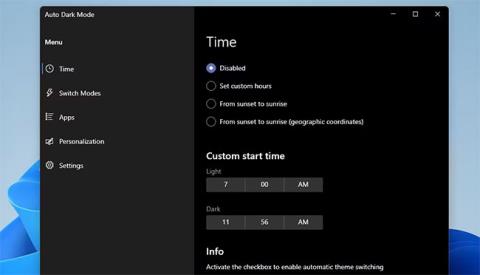
Precis som Windows 10 innehåller Windows 11 ljusa och mörka lägen för att passa varje persons preferenser. När det är mörkt kommer plattformens fönster att vara svarta. Om du väljer en ljus bakgrund blir fönsterfärgen vit.
Windows 11 innehåller dock inga ytterligare alternativ som låter dig schemalägga att automatiskt växla mellan mörka och ljusa lägen. Du kan dock fortfarande konfigurera mörkt/ljusläget så att det ändras automatiskt med applikationen Auto Dark Mode.
Ställ in automatisk växling av mörkt/ljusläge med Auto Dark Mode
Auto Dark Mode är ett bekvämt gratisprogram som låter dig schemalägga mörka och ljusa lägesövergångar. Du kan till exempel använda automatiskt mörkt läge för att växla till ljust läge kl. 09.00 och tillbaka till mörkt läge kl. 18.00. Appen ger dig full kontroll över tiden, så att du kan ställa in den efter eget tycke.
Så här kan du ställa in automatisk växling av mörkt och ljust läge med Auto Dark Mode:
1. Öppna Auto Dark Modes GitHub-nedladdningssida i webbläsaren.
2. Klicka på AutoDarkModeX_10.1.10.exe för att ladda ner installationsprogrammet för Auto Dark Mode.
3. Öppna File Explorer-fönstret (du kan trycka på Win + E snabbtangenten för att öppna).
4. Öppna mappen där du sparade installationsprogrammet.
5. Dubbelklicka på AutoDarkModeX_10.1.0.10.exe för att öppna installationsguiden och installera programvaran.
6. Auto Dark Mode startar automatiskt efter installationen. Men om detta inte händer av någon anledning, skriv Auto Dark Mode i Windows 11-sökrutan för att hitta och öppna appen.
7. Välj fliken Tid för Auto Dark Mode som visas omedelbart nedan.
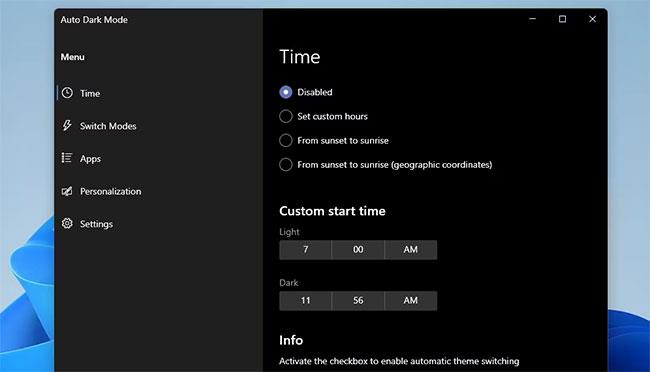
Tidsfliken i Auto Dark Mode
8. Klicka sedan på knappen Ställ in anpassade timmar .
9. Klicka på inställningen Light clock för att välja lägesbytestid. Du måste klicka på upp/ned-pilarna på tidsväljaren och bockknappen för att välja och tillämpa tiden.
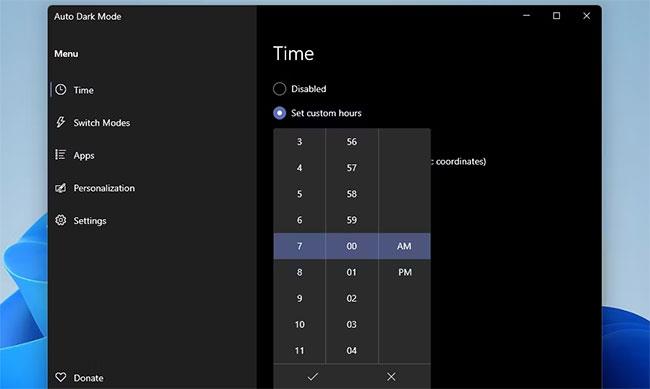
Tidsväljare i Auto Dark Mode
10. För att ställa in hur länge mörkt läge ska aktiveras, klicka på Dark clock setting . Välj sedan tiden för det läget att starta och klicka på kryssknappen.
11. Vänta sedan på den tid du valt för att starta ljus och mörkt läge.
Programmet kommer fortfarande att köras efter att du stänger fönstret, så du behöver inte minimera det. För att stänga Auto Dark Mode, högerklicka på programmets ikon i systemfältet och välj Stäng.
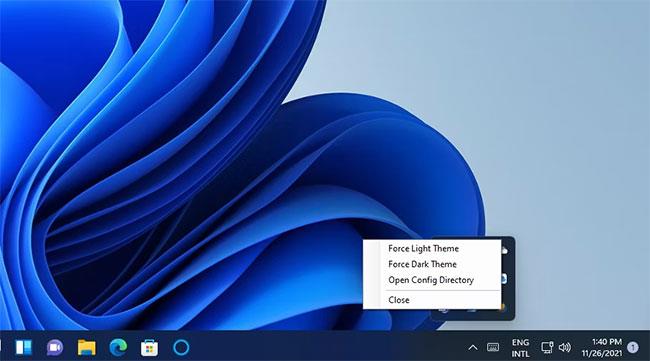
Stäng alternativ för Auto Dark Mode
Andra inställningar för Auto Dark Mode
Auto Dark Mode har en hel del inställningar på olika flikar. Du kan till exempel ställa in snabbtangenter för mörkt och ljust läge. För att göra det klickar du på snabbtangenten Force Light Mode eller Force Dark Mode Hotkey på fliken Växla lägen. Tryck sedan på en snabbtangent som Ctrl + L eller Ctrl + D för det läge du valde. För att använda snabbtangenter, aktivera alternativet Aktivera systemomfattande snabbtangenter .
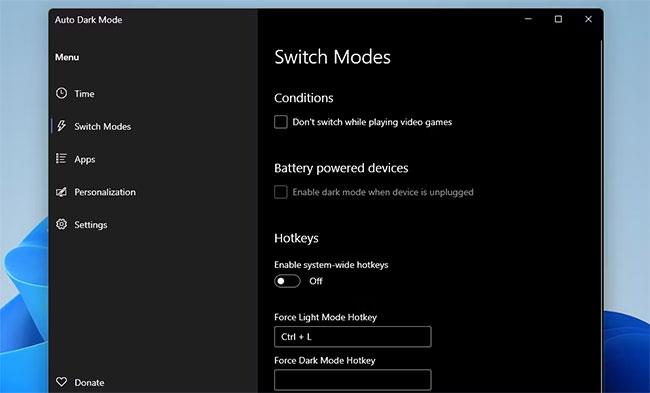
Snabbtangentinställningar i Auto Dark Mode
Du kan välja olika skrivbordsbakgrunder för ljusa och mörka lägen. För att göra det klickar du på alternativet Välj en bakgrund på fliken Anpassning.
Aktivera inställningen Aktivera bakgrundsbyte och välj ett läge i rullgardinsmenyn Läge. Välj alternativet Bild på rullgardinsmenyn Typ och välj Välj en fil för att välja bakgrundsbilden. Skrivbordsbakgrunden ändras sedan till den bakgrund du valde när ljust eller mörkt läge är aktiverat.
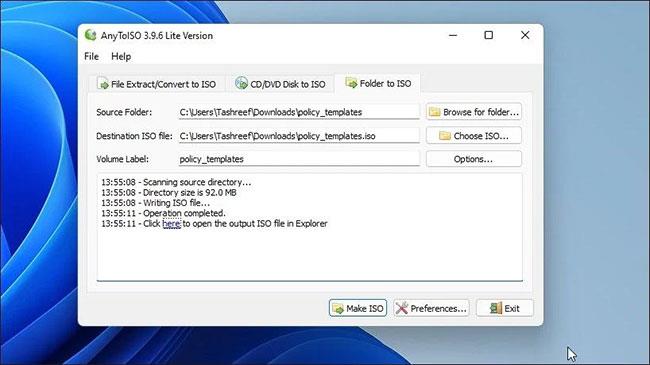
Aktivera inställningen Aktivera bakgrundsbrytare
Är du irriterad över situationen där muspekaren dyker upp i textfältet medan du skriver?
Även om Discord fungerar smidigt för det mesta, kan du ibland stöta på ett problem som ger dig huvudvärk när du försöker komma på hur du ska lösa det.
Om du inte använder Narrator eller vill använda en annan app kan du enkelt stänga av eller inaktivera den.
Windows kommer med ett mörkt tema som förbättrar systemets övergripande estetik. Det här alternativet är dock begränsat och påverkar kanske inte vissa applikationer.
Medan du väntar på att Microsoft officiellt ska ta Copilot till Windows 10, kan du uppleva denna AI-chatbottjänst tidigt genom att använda tredjepartsverktyg som ViveTool.
Live Captions hjälper alla, inklusive de som är döva eller hörselskada, att bättre förstå ljudet genom att titta på bildtexter av vad som sägs.
Den här guiden visar dig hur du helt återställer Windows Update-komponenter och policyer till standard i Windows 11.
Din Windows 11 rapporterar ett fel om att inte ta emot tillräckligt med RAM, saknar RAM medan enhetens RAM fortfarande är tillgängligt. Den här artikeln hjälper dig att hantera den här situationen snabbt.
Många användare har problem med att installera videoredigeringsverktyget Clipchamp via Microsoft Store. Om du har samma problem och vill installera och prova detta gratis videoredigeringsverktyg, oroa dig inte!
Gigabyte blir nästa datorkomponenttillverkare att tillkännage en lista över moderkortsmodeller som stöder kompatibilitet och sömlös uppgradering till Windows 11.
Ett vanligt problem bland dessa är att efter att ha aktiverat Hyper-V på Windows 11 går det inte att starta upp till låsskärmen.
Drivrutiner för hårdvaruenheter på datorn används för att hårdvaran ska kommunicera med operativsystemet.
Lokal säkerhetspolicy är en kraftfull funktion i Windows som låter dig kontrollera säkerheten för datorer i ett lokalt nätverk.
Paint Cocreator är en funktion inbäddad i Microsoft Paint-applikationen. Det kan skapa flera versioner av bilder med DALL-E, ett bild-AI-system baserat på den textinmatning du tillhandahåller.
Oavsett om du vill öva på ett tal, behärska ett främmande språk eller skapa en podcast, är det en enkel process att spela in ljud på en Windows 11-dator.
Battery Saver är en av de användbara inbyggda funktionerna i Windows 11.
I vissa situationer måste du starta om din Windows 11-dator för att åtgärda problem, installera uppdateringar, slutföra installationsprocessen eller utföra några andra nödvändiga uppgifter.
Att skapa ett anpassat energischema kanske inte är ovanligt för dig om du har använt Windows i många år. Men visste du att du kan importera och exportera energischeman i Windows?
Genom en säkerhetsfunktion som kallas Dynamic Lock kan du enkelt ställa in din dator så att den automatiskt låser sig säkert när du lämnar din arbetsplats, utan att behöva stänga av systemet helt.
Windows 11 kommer med en avancerad inställning, kallad Hardware Accelerated GPU Scheduling, som kan öka spel- och videoprestanda genom att optimera GPU-kraften på PC.
Kioskläge på Windows 10 är ett läge för att endast använda 1 applikation eller endast åtkomst till 1 webbplats med gästanvändare.
Den här guiden visar hur du ändrar eller återställer standardplatsen för mappen Kamerarulle i Windows 10.
Redigering av hosts-filen kan göra att du inte kan komma åt Internet om filen inte ändras på rätt sätt. Följande artikel hjälper dig att redigera hosts-filen i Windows 10.
Om du minskar storleken och kapaciteten på foton blir det lättare för dig att dela eller skicka dem till vem som helst. I synnerhet på Windows 10 kan du ändra storlek på foton med några enkla steg.
Om du inte behöver visa nyligen besökta föremål och platser av säkerhetsskäl eller integritetsskäl kan du enkelt stänga av det.
Microsoft har precis släppt Windows 10 Anniversary Update med många förbättringar och nya funktioner. I den här nya uppdateringen kommer du att se många förändringar. Från stöd för Windows Ink-penna till stöd för webbläsartillägg för Microsoft Edge, Start-menyn och Cortana har också förbättrats avsevärt.
En plats för att styra många operationer direkt i systemfältet.
På Windows 10 kan du ladda ner och installera grupppolicymallar för att hantera Microsoft Edge-inställningar, och den här guiden visar dig processen.
Dark Mode är ett mörk bakgrundsgränssnitt på Windows 10, som hjälper datorn att spara batteri och minska påverkan på användarens ögon.
Aktivitetsfältet har begränsat utrymme, och om du regelbundet arbetar med flera appar kan du snabbt få ont om utrymme för att fästa fler av dina favoritappar.




























